BitLocker ísť - zatvorenie jednotky USB Flash alebo pamäťová karta podľa systému Windows 11 a 10
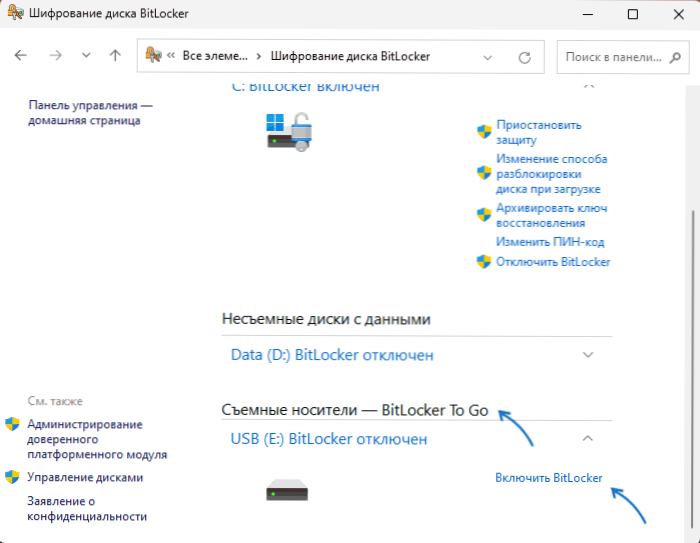
- 1397
- 226
- Oleg Krajči
Ak ukladáte údaje citlivé na prístup neoprávnených osôb na vymeniteľných jednotkách: flash jednotka, pamäťová karta, externý disk, primerané môže byť šifrovanie týchto údajov s prístupom pomocou hesla alebo s inou metódou odomknutia: dá sa dosiahnuť získaním diskov pomocou šifrovacej funkcie pomocou programov tretieho strany, ako je VeraACrypt alebo Built -in Windows Tools.
Tieto pokyny sú podrobne podrobne o tom, ako používať BitLocker na prejsť v systéme Windows 11 a Windows 10 na šifrovanie údajov na USB flash jednotke, pamäťovej karte alebo inej vymeniteľnej jednotke, ako aj ďalšie informácie, ktoré sa môžu ukázať ako užitočné pre niektorých čitateľ.
Zapnutie šifrovania údajov na vymeniteľných jednotkách v BitLocker
Pred spustením poznámky: Ak chcete zahrnúť šifrovanie BitLocker, budete musieť použiť redakciu Pro alebo Enterprise Editoria, v domácej verzii nie je žiadny systém Windows 11/10 tejto funkcie. V domácom vydaní sa však môže použiť už šifrovaná jednotka. Existujú tiež riešenia: Ako povoliť šifrovanie bitlockerov v domácnosti Windows 10 (vhodné pre Windows 11).
S cieľom šifrovať jednotku USB Flash alebo inú odnímateľnú jednotku stačí použiť nasledujúce kroky:
- Kliknite pomocou pravého tlačidla myši podľa jednotky v dirigente a vyberte možnosť „Zapnúť na BitLocker“ (v systéme Windows 11, najskôr musíte v kontextovej ponuke kliknúť na „Zobraziť ďalšie parametre“) alebo otvoriť ovládací panel, vyberte „stlačenie“ bitlockerového disku “a potom zapnite kliknutím na tlačidlo„ BitLocker “napravo od požadovanej jednotky v zozname„ Odnímateľné operátory - BitLocker na ísť “.
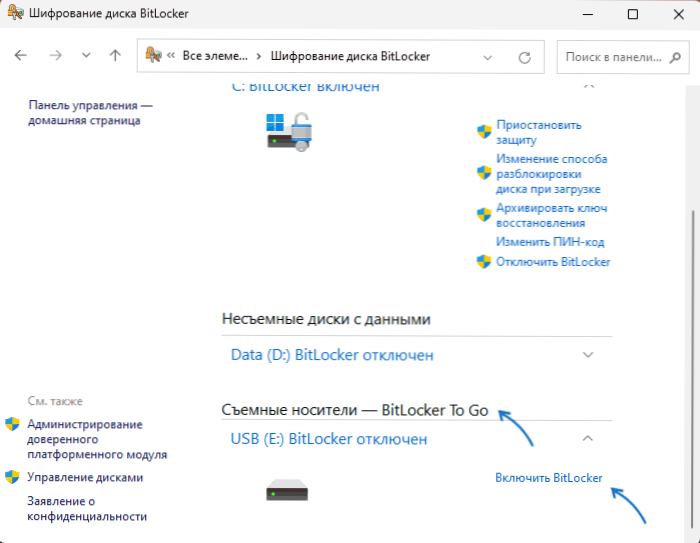
- Vyberte metódu, ktorá sa použije na prístup k údajom o disku - heslo (a uveďte pomerne komplikované heslo) alebo inteligentnú kartu, ak váš počítač podporuje inteligentné karty.

- Uveďte miesto údržby klávesu BitLocker Recovery - bude užitočné, ak zabudnete na heslo, ako aj v prípade poškodenia systému súborov na jednotke: V tomto prípade sa heslo nemusí vyžadovať na odomknutie, Ale kľúč obnovy.
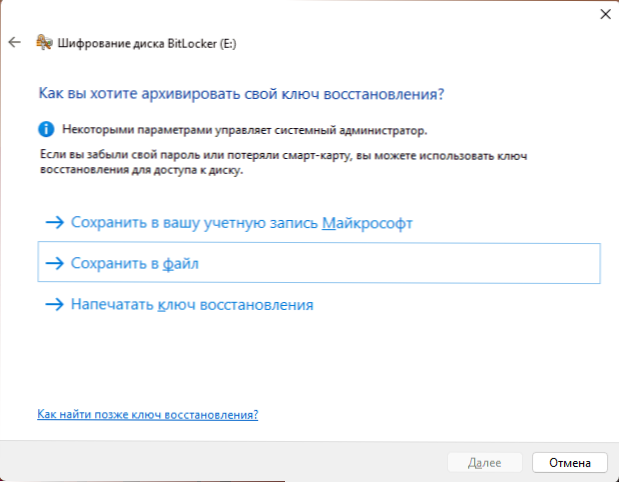
- Vyberte si, či iba obsadené miesto na disku (súbory dostupné na ňom), alebo celý disk (bude sa hodiť, ak sa jednotka už použila predtým - ak celý disk nie je šifrovaný, súbory sú potenciálne predtým prítomný a vzdialený od neho je možné obnoviť aj bez hesla).
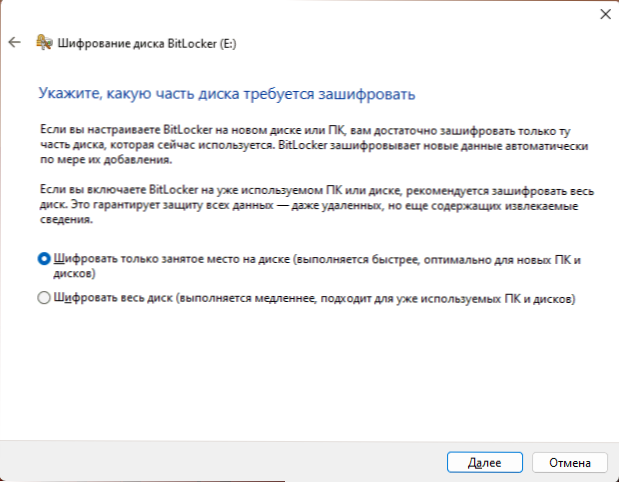
- Vyberte režim šifrovania: Režim kompatibility sa hodí, ak sa predpokladá, že jednotka sa použije vo verziách Windows do systému Windows 10 1511
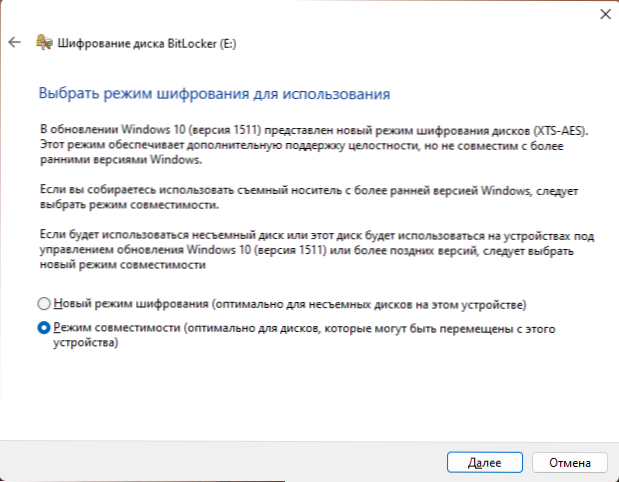
- Stlačte „Ďalej“ a počkajte na dokončenie šifrovacieho procesu.
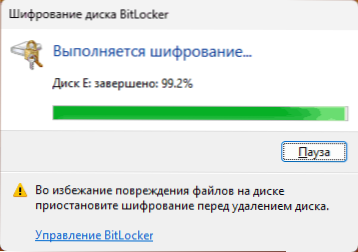
Pripravená je, že jednotka je šifrovaná a prístup k údajom na ňom môže zadať iba heslo (alebo pomocou inteligentnej karty), ktorá sa bude požadovať na každej flash jednotke alebo pamäťovej karte k počítaču a pokus o otvorenie (pri pripojení môžete Pred odomknutím jednotky sa pozrite aj na správu „odmietnuté“ v prístupe):
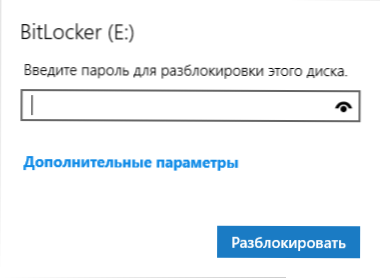
Aké spoľahlivé také šifrovanie? Neviem o prípadoch, keď prístup k externej jednotke, šifrovanej pomocou BitLocker, bol prístupný inak ako výberom hesla a s pomerne ťažkým heslom to nebude takmer realistické pre dnešné vybavenie (avšak zraniteľné miesta pre vnútorné systémové disky sú nedávno zistené spoločnosťou BitLocker.).
Samostatne by sa malo pamätať na to, že šifrovanie bitlockerov chráni pred neoprávneným prístupom k údajom, ale nechráni sa pred ich stratou: jednotka môže byť naformátovaná bez zadávania hesla, môže sa tiež vylúčiť, že v prípade šifrovania môže viesť k vážnejším dôsledkom (neschopnosť obnoviť zostávajúce údaje) ako bez šifrovania.
Ďalšie informácie
Pre administrátorov systému môže byť šifrovanie BitLocker užitočné v editore lokálnej skupiny v sekcii konfigurácie počítača - „Šablóny administratívy“ - „komponenty systému Windows“ - „Uzavretie„ Data “BitLocker Disk:
- Zakázať záznam pre odnímateľné disky, ktoré nie sú chránené BitLockerom, je úplný zákaz poznámok o nešifrovaných jednotkách.
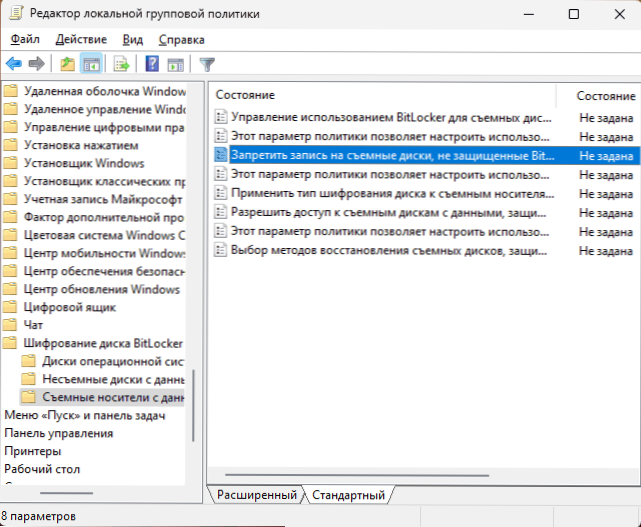
- Nastavenie používania hesiel pre vymeniteľné dátové disky - umožňuje vám nakonfigurovať potrebnú zložitosť hesiel pre šifrovacie jednotky.
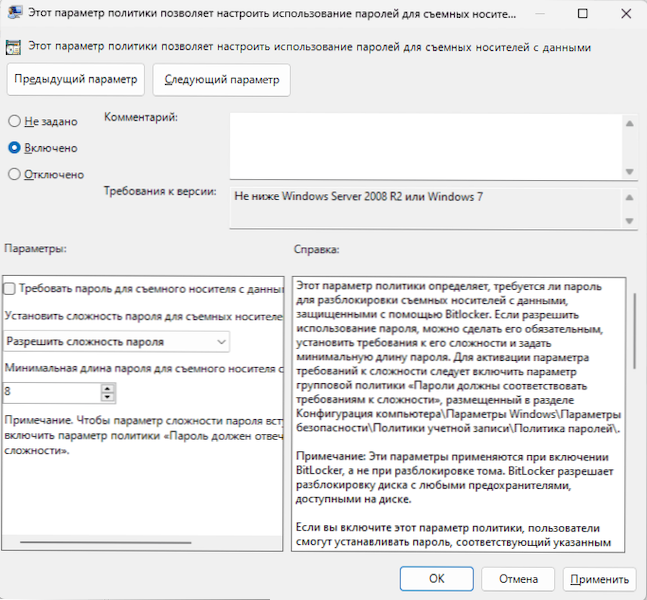
- Správa použitia bitLocker pre vymeniteľné jednotky - umožňuje vám zakázať dekódovanie (odpojiť BitLocker) na jednotke, ako aj umožniť alebo zakázať používateľom zapnúť im BitLocker.
- Výber metód na obnovenie odnímateľných diskov chránených BitLockerom - umožňuje vám nakonfigurovať ovládací prvok preskočenia na tlačidlo na obnovenie a uložiť ho do Active Directory.
Existujú aj politici na zmenu typu šifrovania (úplného alebo iba okupovaného miesta) použitých šifrovacích algoritmov.
- « Nemá zmysel požadovať zadanie používateľa a hesla do účtov používateľov systému Windows 11 - riešenie
- Najlepšie zadarmo antivírus 2023 »

